Формула вычисленного типа площади вычисляется как сумма базовых фигур, на которые площадь разбивается. Если помещение имеет простую геометрическую форму, то площадь этого помещения может быть вычислена как площадь стандартной базовой фигуры. Если помещение имеет сложный геометрический контур, то его следует разбить на несколько простых геометрических фигур, из которых будет складываться общая площадь помещения.
Формирование списка базовых фигур вычисленного типа площади выполняется в диалоговом окне "Выбор фигур". Добавленные в этом окне фигуры заносятся в список объектов на вкладке Площадь диалогового окна "Свойства площади".
Рассмотрим формирование вычисленного типа площади для помещения со сложным контуром.
1)Допустим, имеется помещение сложного контура, например:
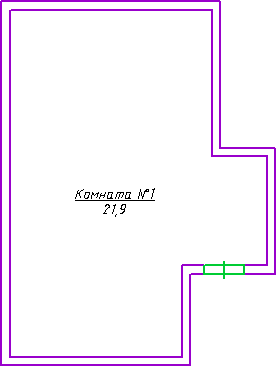
2)В панели "Шаблоны построений" нажатием левой кнопкой мыши выберите шаблон "Комната" и любым способом создайте площадной объект;
3)Выберите созданный площадной объект на чертеже нажатием левой кнопкой мыши по его метке;
4)Нажмите правую кнопку мыши и выберите команду "Свойства площади";
5)Перейдите на вкладку "Площадь" и измените параметр "Тип площади" на Вычисленный;
6)В списке объектов будет добавлен один объект - контур сложного типа, который был вычислен при создании площадного объекта:
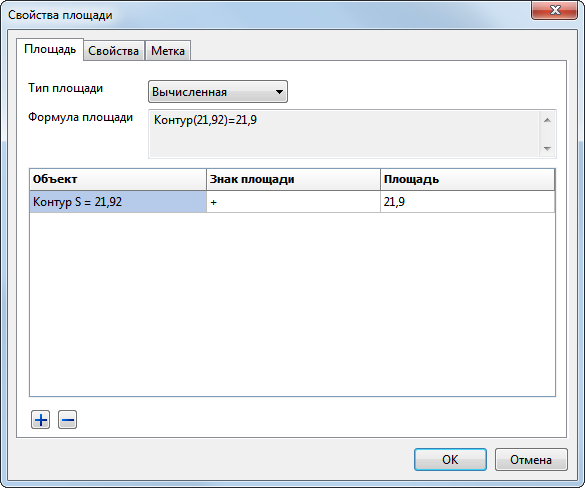
7)Нажатием левой кнопкой мыши выберите объект в списке и нажмите кнопку [-] или в контекстном меню выберите команду Удалить. Подтвердите удаление в появившемся диалоговом окне. Значение площади станет равным "0", поскольку нет ни одного объекта из которых формируется общая площадь вычисленного типа;
8)Нажмите кнопку [+] или в контекстном меню выберите команду Добавить. Откроется диалоговое окно "Выбор фигур":
.png)
Базовые фигуры. Список геометрических фигур, на которые можно разбить площадной объект сложного контура.
Формула. Показывает формулу для вычисления общей площади помещения. Представляет собой сумму площадей всех фигур, которые добавлены в список объектов
Список объектов. Список фигур, площадь которых участвует в формировании общей площади. В столбце Знак фигуры задается знак, с которым площадь будет суммироваться с общей площадью.
9)В секции Базовые фигуры левой кнопкой мыши нажмите на первую фигуру - Прямоугольник. Появится диалоговое окно "Прямоугольник", в котором задаются размеры данной фигуры для вычисления ее площади:
.png)
Имя. Пользовательское имя фигуры. Входит в наименование, отображаемое в столбце Объект на вкладке Площадь диалогового окна "Свойства площади".
А. Значение стороны a прямоугольника.
B. Значение стороны b прямоугольника.
Коэффициент. Масштабный коэффициент с которым пересчитываются значения сторон прямоугольника при вычислении площади фигуры.
S=. Показывает значение итоговой площади данной фигуры с учетом коэффициента.
10) Установите курсор мыши в поле A. Справа станет активной кнопка ![]() . Нажмите на нее левой кнопкой мыши. Все диалоговые окна временно будут скрыты и программа перейдет в режим выбора размера с чертежа при помощи мыши. Нажатием левой кнопкой мыши укажите первую точку стороны a прямоугольника, затем аналогично укажите вторую (конечную) точку стороны. Значение указанного расстояния автоматически будет внесено в поле А.
. Нажмите на нее левой кнопкой мыши. Все диалоговые окна временно будут скрыты и программа перейдет в режим выбора размера с чертежа при помощи мыши. Нажатием левой кнопкой мыши укажите первую точку стороны a прямоугольника, затем аналогично укажите вторую (конечную) точку стороны. Значение указанного расстояния автоматически будет внесено в поле А.
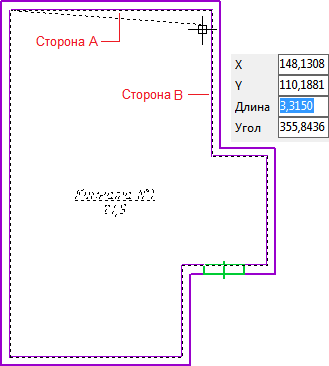
11) Установите курсор в поле В. Аналогично стороне А укажите на чертеже сторону В.
12) В диалоговом окне "Прямоугольник" нажмите кнопку ОК. В результате в список объектов диалогового окна "Выбор фигур" будет добавлена фигура "Прямоугольник" и подсчитана ее площадь.
13) Для помещения, используемого в примере, необходимо добавить еще две фигуры - Прямоугольник.
14) После добавления всех фигур в диалоговом окне "Выбор фигур" нажмите кнопку ОК.
15) В список объектов диалогового окна "Свойства площади" будут отражены добавленные объекты:
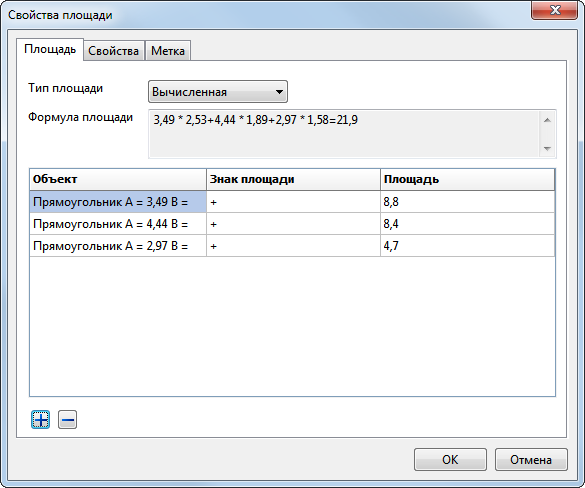
Перейти на страницу Inventory